更新时间:2023-11-08 17:18:35
归档恢复数据流用于抽取已归档的冷数据,并再次经过解析后再执行存储的使用场景。将已归档的冷数据重新恢复并迁移至热节点存储,作为热数据进行搜索和分析。具体操作如下:
1. 进入数据管理>数据源>数据流页面,点击【新建】进入新建数据流任务页面,点击【归档恢复数据流】显示配置参数,如下所示:
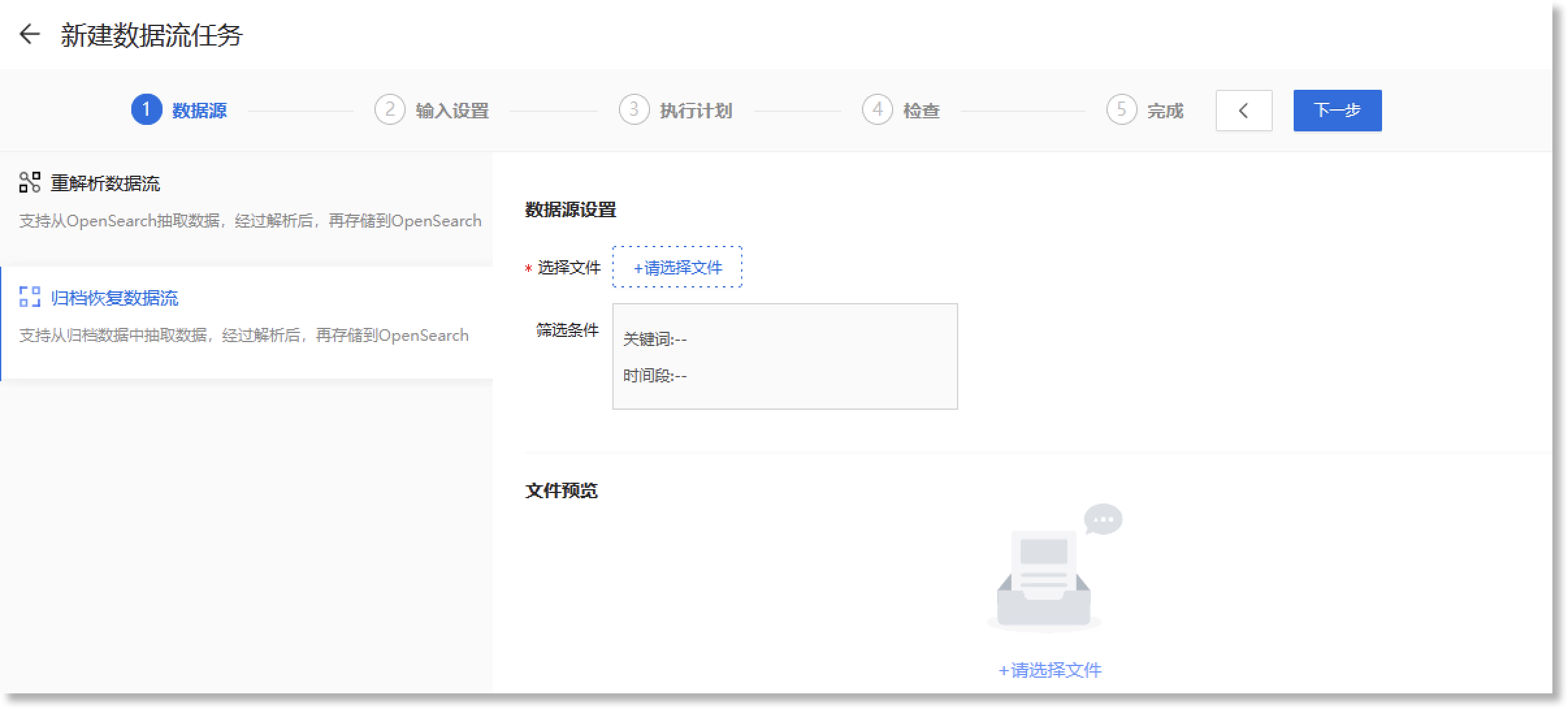
_31.png) 说明:归档数据源选择也可通过日志归档功能实现,详细可参见 日志文件 章节。
说明:归档数据源选择也可通过日志归档功能实现,详细可参见 日志文件 章节。
2. 配置数据源参数,点击【请选择文件】按钮,显示选择恢复文件窗口,在此界面可勾选需进行归档恢复的日志文件。
3. 点击【确认】可在文件预览页面查看待归档恢复的日志文件详情,包含:文件总数、待归档日志包含的日志类型/日志主机、所有待归档文件,如下所示:
1. 进入数据管理>数据源>数据流页面,点击【新建】进入新建数据流任务页面,点击【归档恢复数据流】显示配置参数,如下所示:
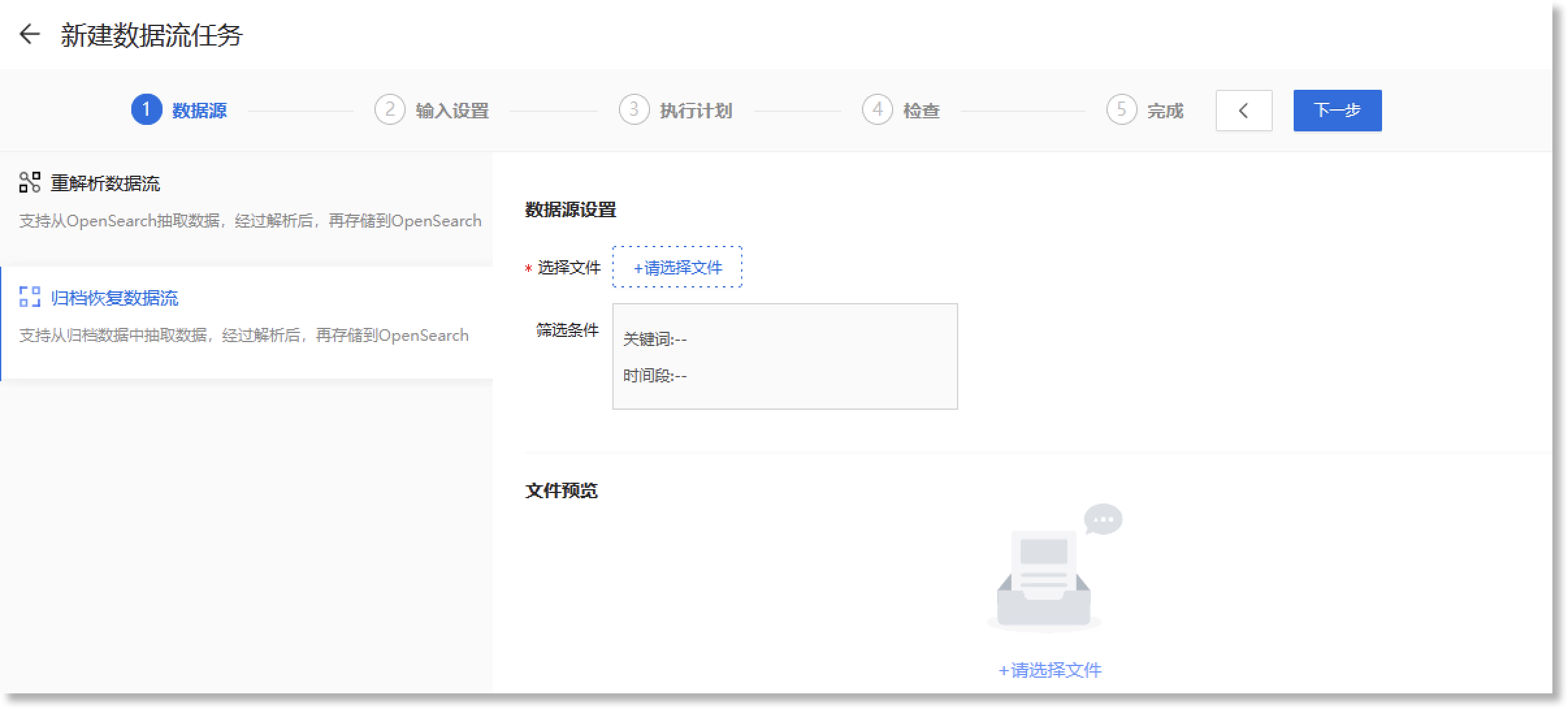
_31.png) 说明:归档数据源选择也可通过日志归档功能实现,详细可参见 日志文件 章节。
说明:归档数据源选择也可通过日志归档功能实现,详细可参见 日志文件 章节。2. 配置数据源参数,点击【请选择文件】按钮,显示选择恢复文件窗口,在此界面可勾选需进行归档恢复的日志文件。
3. 点击【确认】可在文件预览页面查看待归档恢复的日志文件详情,包含:文件总数、待归档日志包含的日志类型/日志主机、所有待归档文件,如下所示:
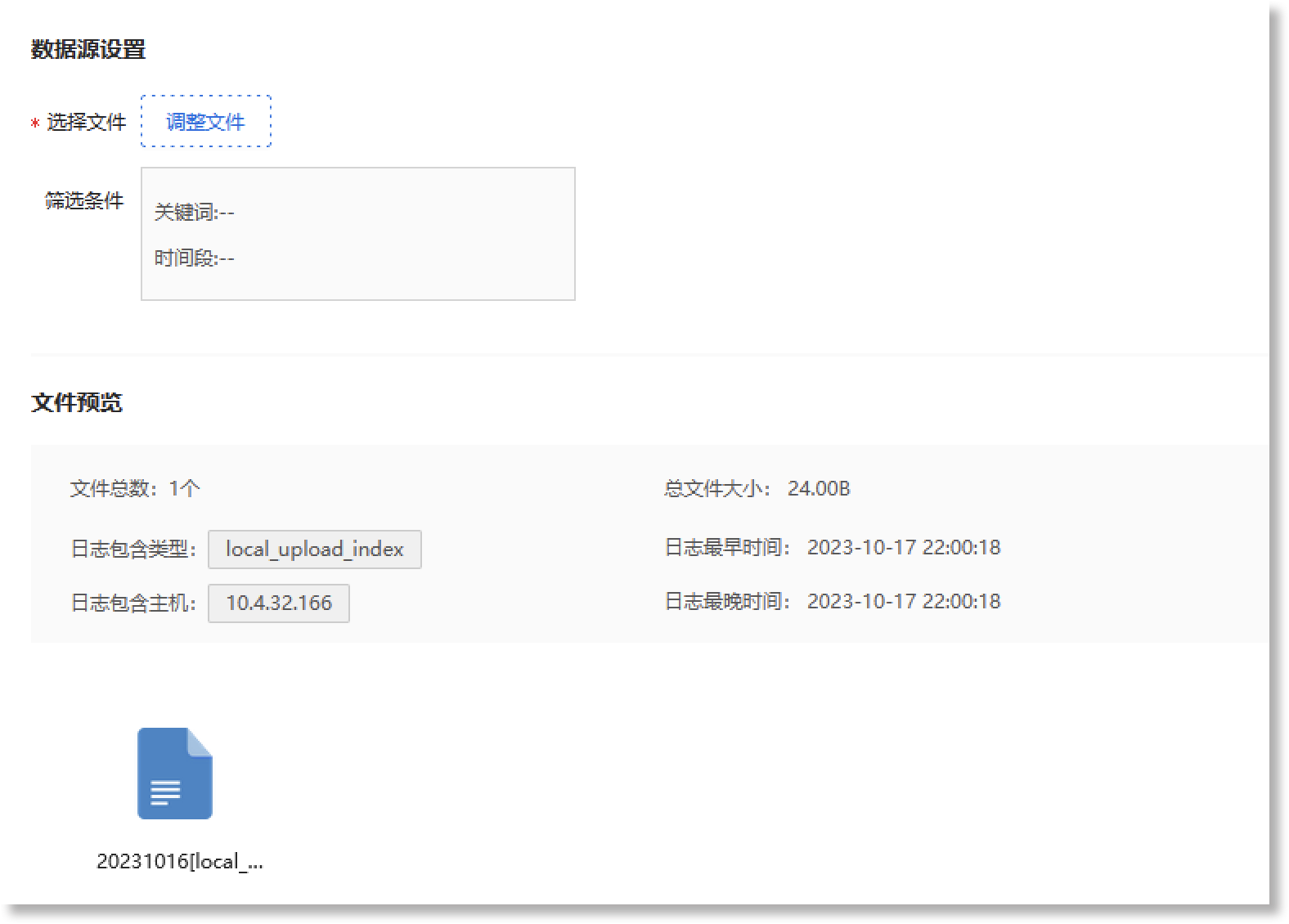
4. 点击【下一步】进入输入设置页面,用于根据实际需求自定义索引库、主机、数据标签的字段值,配置参数如下:
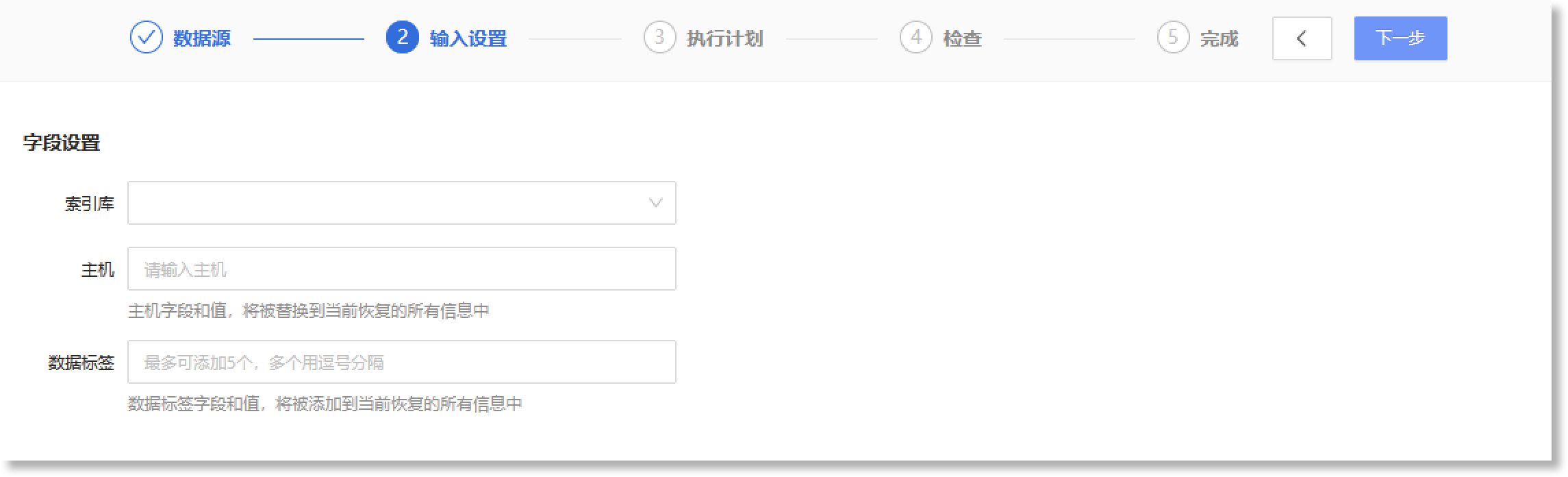
_32.png) 注意:此配置项为非必填项,可直接跳过。
注意:此配置项为非必填项,可直接跳过。
5. 点击【下一步】进入执行计划页面,配置参数如下所示: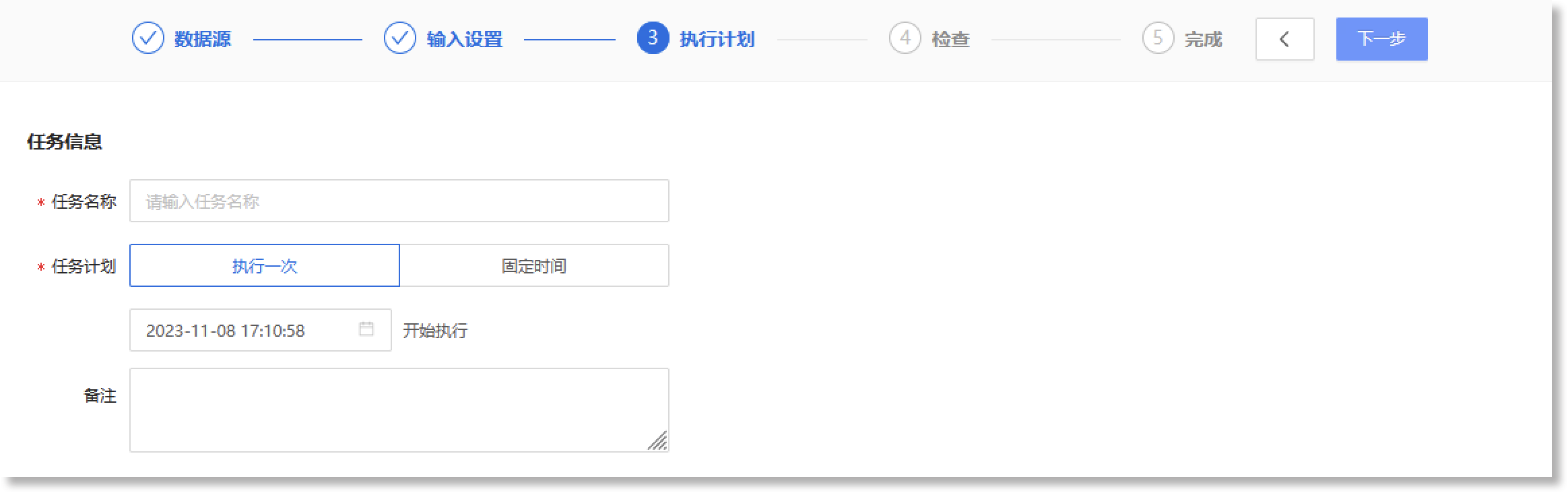
6. 点击【下一步】进入检查页面,查看确认归档恢复数据流的配置参数,点击 可跳转至对应页面修改配置参数,如下所示:
可跳转至对应页面修改配置参数,如下所示: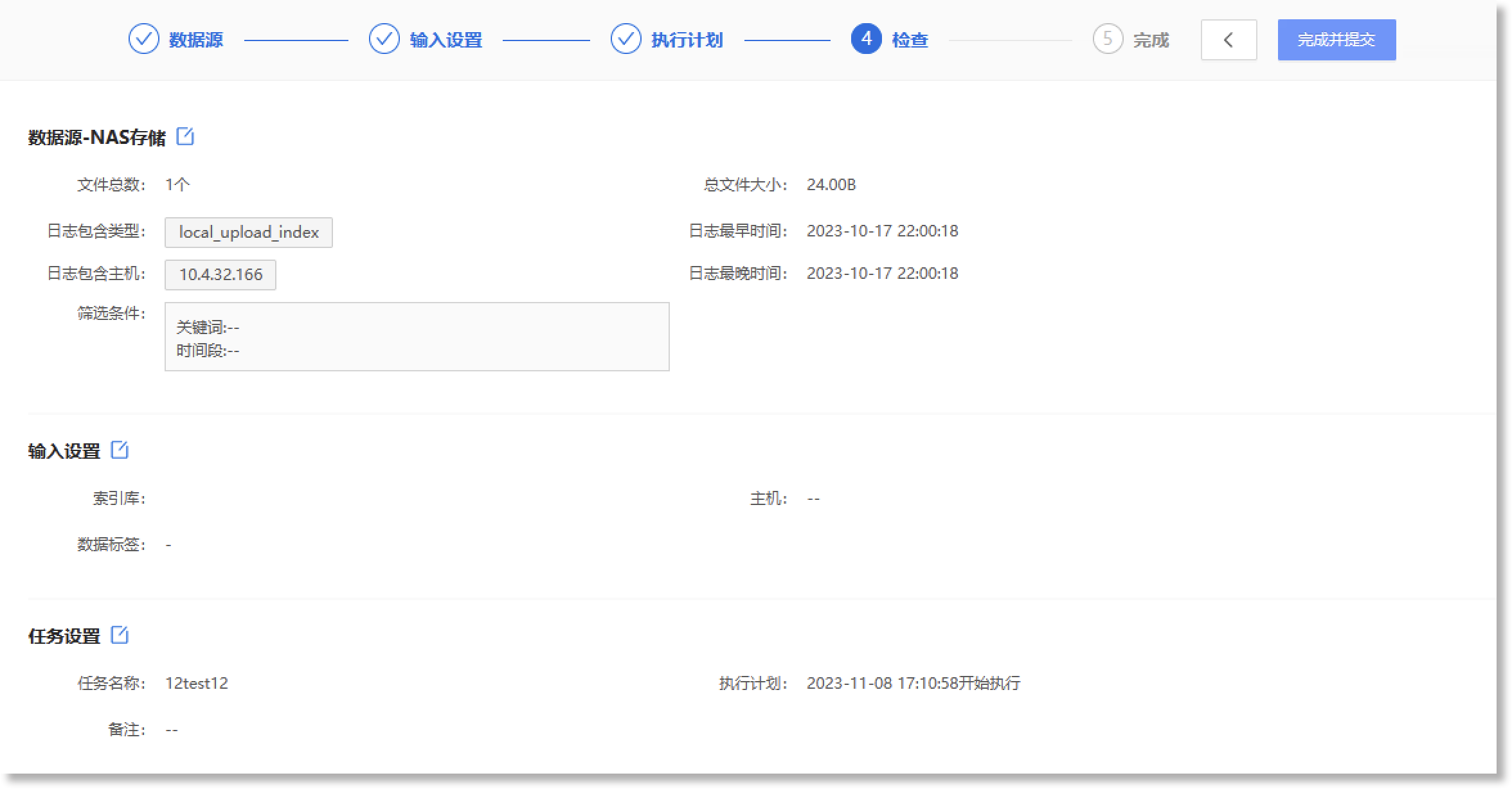
7. 点击【完成并提交】跳转至完成页面可以进行查看列表、添加更多任务操作,如下所示:
• 查看列表:点击可跳转至数据流列表页面查看任务;
• 添加更多数据:点击可再次新建数据流任务。
< 上一篇:
下一篇: >